5.12. タグ¶
タグは後でそれらをより容易に見つけるためにあなたのポートフォリオにおいて、あなたがアーティファクト、ページ、およびコレクションに与えることができるキーワードです。
Note
あなたがこの機能を使用できるためにはサイト管理者が タグクラウドを有効 にする必要があります。
5.12.1. タグを追加¶
あなたはドロップダウンメニューからタグを容易に選択できます。
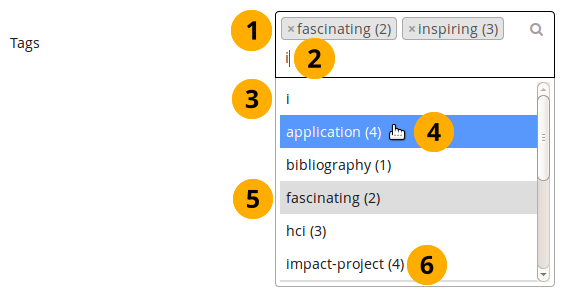
タグを追加¶
すでにあなたがタグを追加していた場合、あなたは検索ボックスにおいてそれらを見ます。あなたはタグの左で小さな x をクリックすること、またはキーボードの Delete キーでそれを削除することによって、それらを削除できます。
ワードを入力し始めます、そして…
… この文字または文字の組み合わせを持っている、すべてのタグが示されるところに、ドロップダウンメニューが現れます。
あなたのタグのリストに追加したいタグを選びます。
すでにあなたが選んでいたタグは強調されます。
タグの後の数は何回すでにあなたがこのタグを使っているかを示します。
追加されるあなたのタグのためにページを保存します。
すでにあなたがあなたのリストにタグを持っていない場合、あなたはあなたのタグを入力し、それをタグに変換するために、Enter キーを打つことができます。いったんページが保存されたら、それはタグのあなたのリストに追加されます。
Note
あなたがタグ 「プロファイル」 を使う場合、タグを付けられたアーティファクトまたはページはショートカットとしてあなたのプロファイルサイドブロックに追加されます。
5.12.2. タググラウド¶
あなたが コンテンツ および ポートフォリオ エリアにいる場合、サイドバーにあなたのタグクラウドを見ることができます。あなたのタグクラウドでいくつの異なるタグを表示したいかを アカウント設定 で設定できます。
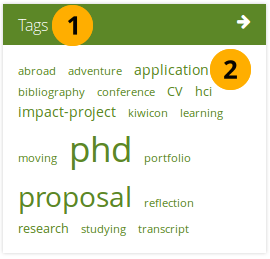
タググラウド¶
あなたのすべてのタグ に移動するには タグ 見出しをクリックしてください。
あなたのポートフォリオエリアから、このタグに関連付けられているすべてのアーティファクトおよびページを閲覧するにはタグをクリックしてください。
Note
あなたはあなたのファイル、日誌エントリ、ページのためにタグを使えば使うほど、タグクラウドでより大きいフォントサイズを得ます。
5.12.3. マイタグ¶
マイタグ ページにおいてあなたは関連付けられているタグ、アーティファクトおよびページすべてを閲覧できます。あなたが閲覧したいものだけをフィルタするための多くのオプションがあります。
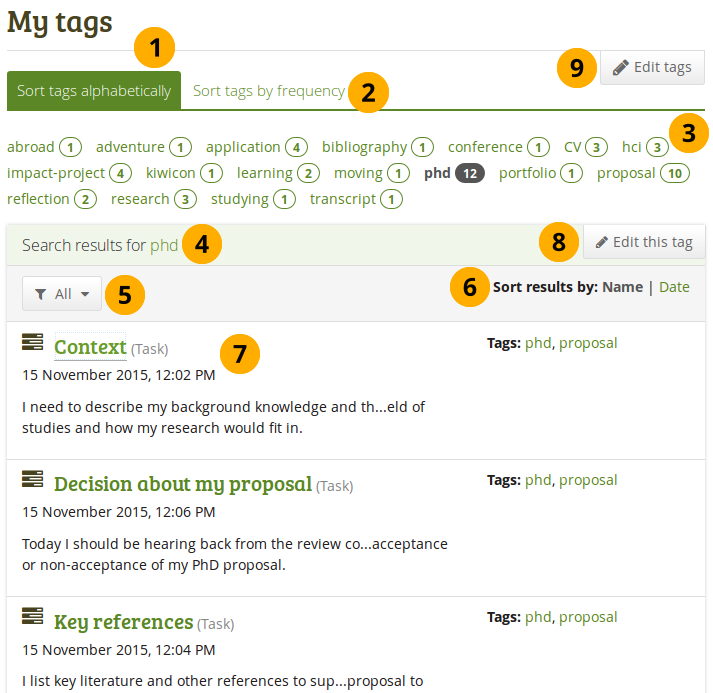
マイタグ概要ページ¶
タグをアルファベット順でソートする: デフォルトビューではあなたのタグをアルファベット順に並べ替えます。
タグを使用頻度順でソートする: あなたは頻繁に使用されるタグを最初に表示するようタグを使用頻度順で並べ替えれます。
あなたのコンテンツアイテムおよびページのためにタグおよびフィルタをクリックできます。タグの背後の数字はあなたがすでに使用しているタグの使用回数を示します。あなたが特定のタグをクリックした場合、タグが強調表示されます。
検索結果: あなたがフィルタしたタグが表示されます。
あなたがあなたの結果にフィルタをかけたい場合、タグフィルタ ボタン
をクリックしてください。オプションは次のとおりです:すべて: すべての結果を表示します。
ファイル: 任意のファイルを表示します。
イメージ: その特定のタグをつけられたイメージだけを表示します。
テキスト: 日誌エントリを含むテキストだけ表示します。
ページ: あなたのページからの結果のみ表示します。
コレクション: あなたがタグ付けしたコレクションだけ検索します。
並べ替え: あなたはそれらの名称または作成日付によって結果を並べ替えれます。デフォルトの並べ替え順序は名称順です。
リソースのタイトル、説明 (利用できる場合)、関連タグ、作成日時およびリソースタイプが表示されます。
このタグを編集する ボタンをクリックした場合、現在フィルタしているタグを変更できます。
具体的なタグのためにまだフィルタされていないタグを変更するには タグを編集する ボタンをクリックしてください。
5.12.4. タグを編集する¶
あなたはスペルミスを訂正するためタグを編集または削除できます。
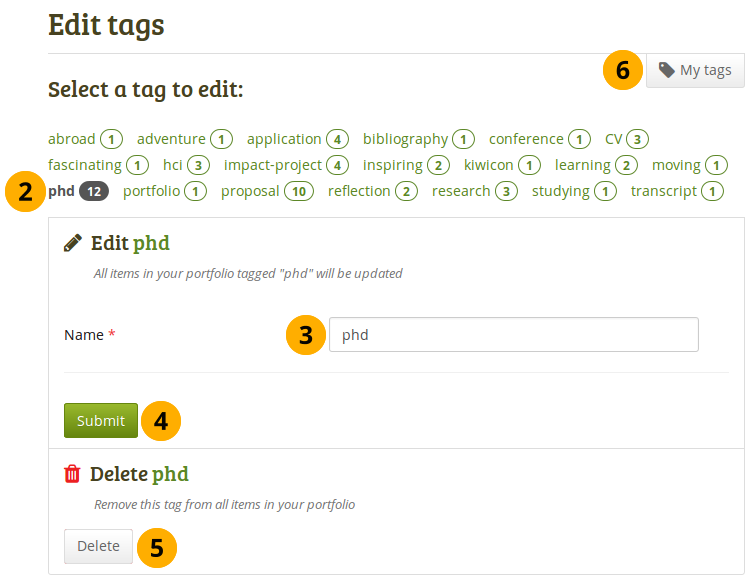
あなたのタグを編集する¶
マイタグ 画面で タグを編集する ボタンをクリックしてください。
あなたは タグを編集する 画面で編集するタグをクリックできます。あなたがタグを選択した場合、リストで強調表示されて画面で利用できるオプションが増えます。
Note
あなたが マイタグ 画面で このタグを編集する ボタンをクリックした場合、タグはあなたのためにすでに選ばれています。
名称: あなたは古い名称と置換することで新しいタグ名を設定できます。このフィールドは必須です。
あなたの変更を保存するには 送信 ボタンをクリックしてください。
代わりに 削除 ボタンをクリックしてこのタグを完全に削除できます。このタグに関連するすべてが削除されます。
Note
タグに関連したアイテム自体は削除されません。
あなたのすべてのタグおよび関連リソースの概要ページに戻るため、マイタグ ボタンをクリックできます。
